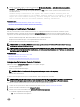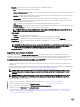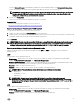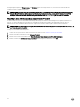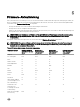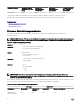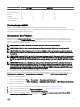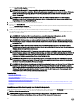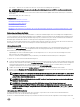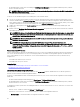Users Guide
Die Seite Zugriff-Details eingeben wird angezeigt.
ANMERKUNG: Wenn Sie FTP-Server auswählen, können Sie die Verbindung überprüfen, indem Sie
Netzwerkverbindung testen auswählen. Wenn der Domänenname angegeben wurde, werden die Server-IP-Adresse
und der Domänenname angezeigt. Wenn die Proxy-IP angegeben wurde, wird die Proxy-IP zusammen mit der
Server-IP angezeigt.
ANMERKUNG: Wenn Sie Netzwerkfreigabe (CIFS, NFS oder HTTP) auswählen, können Sie die Verbindung
überprüfen, indem Sie auf Netzwerkverbindung testen klicken. Lifecycle Controller sendet standardmäßig einen
Ping-Befehl an die Host-IP und die Proxy-IP.
5. Geben Sie die entsprechenden Daten ein, oder wählen Sie sie aus.
6. Klicken Sie auf Next (Weiter).
Die Seite Aktualisierungen auswählen wird mit der Katalogdatei, der Katalogversion und den Komponentennamen angezeigt,
für die die Aktualisierungen verfügbar sind.
7. Wählen Sie die Komponenten aus, die eine Aktualisierung erfordern und klicken Sie auf Anwenden.
Der Aktualisierungsvorgang wird gestartet und die Firmwareaktualisierung wird abgeschlossen. Das System kann nach dem
Neustart verwendet werden.
ANMERKUNG: Das System führt keinen Neustart aus, wenn Betriebssystem-Treiberpakete, das BS-
Erfassungshilfsprogramm oder Hardwarediagnoseprogramme aktualisiert werden.
ANMERKUNG: Bei Anwendung von mehreren Aktualisierungen startet das System möglicherweise zwischen den
Aktualisierungen neu. In diesem Fall startet Lifecycle Controller den Server und führt den Aktualisierungsvorgang
automatisch fort.
ANMERKUNG: iDRAC wird während der Aktualisierung von iDRAC zurückgesetzt. Sollte die iDRAC-Firmware-
Aktualisierung aus irgendeinem Grund unterbrochen werden, warten Sie etwa 30 Minuten, bevor Sie einen weiteren
Firmware-Aktualisierungsversuch unternehmen.
ANMERKUNG: Nachdem die CPLD-Firmware auf den modularen Servern aktualisiert wurde, wird auf der Seite
Aktuelle Versionen anzeigen unter Firmware-Aktualisierung, das Datum der Firmware-Aktualisierung mit 2000-01-01
angezeigt, unabhängig vom tatsächlichen Aktualisierungsdatum. Datum und Uhrzeit der Aktualisierung werden auf
Grundlage der Zeitzone angezeigt, die auf dem Server konfiguriert ist.
ANMERKUNG: Wenn Sie auf einem Dell PowerEdge-Server mit Lifecycle Controller eine Aktualisierung der Intel
Netzwerkkarten-Firmware von Version 15.0
.xx
auf 16.5
.xx
oder umgekehrt durchführen, starten Sie anschließend
den Server neu, um die aktualisierte Firmware anzuzeigen.
ANMERKUNG: Wenn Sie eine Aktualisierung der Intel Netzwerkkarten-Firmware von Version 14.5
.x
auf 16.5
.xx
oder
umgekehrt auf einem Dell PowerEdge-Server unter Verwendung von Lifecycle Controller durchführen, zeigt die
Seite Firmware-Zurücksetzung möglicherweise die Firmware-Version mit 15.0
.xx.
und nicht mit 14.5
.x
an. Die Seite
Firmware-Zurücksetzung zeigt jedoch die Version 14.5.x an, wenn Sie die Firmware unter Verwendung der Intel
Netzwerk-Firmware-DUPs auf dem Betriebssystem aktualisieren.
Verwandte Links
Firmware-Aktualisierung
Firmware-Aktualisierungsmethoden
Versionskompatibilität
Auswählen von Aktualisierungstyp und Aktualisierungsquelle
Auswählen und Anwenden der Aktualisierungen
Aktualisieren oder Zurücksetzen von Geräten, die sich auf die Einstellungen des Moduls „Vertrauenswürdige Plattform“ (TPM)
auswirken
Auswählen von Aktualisierungstyp und Aktualisierungsquelle
Um die Aktualisierungen durchzuführen, können Sie Einzelkomponenten-DUPs oder Repositories (Catalog.xml) durch Verwendung
des Plattform-Aktualisierungsassistenten oder einer der folgenden Quellen herunterladen:
ANMERKUNG: Die Datei Catalog.xml beinhaltet individuelle Serverbündel. Jedes Bündel beinhaltet alle DUP-
Informationen (md5-Sicherheitsschlüssel, Datum und Uhrzeit, Pfad, Versions-ID, Version usw.).
38